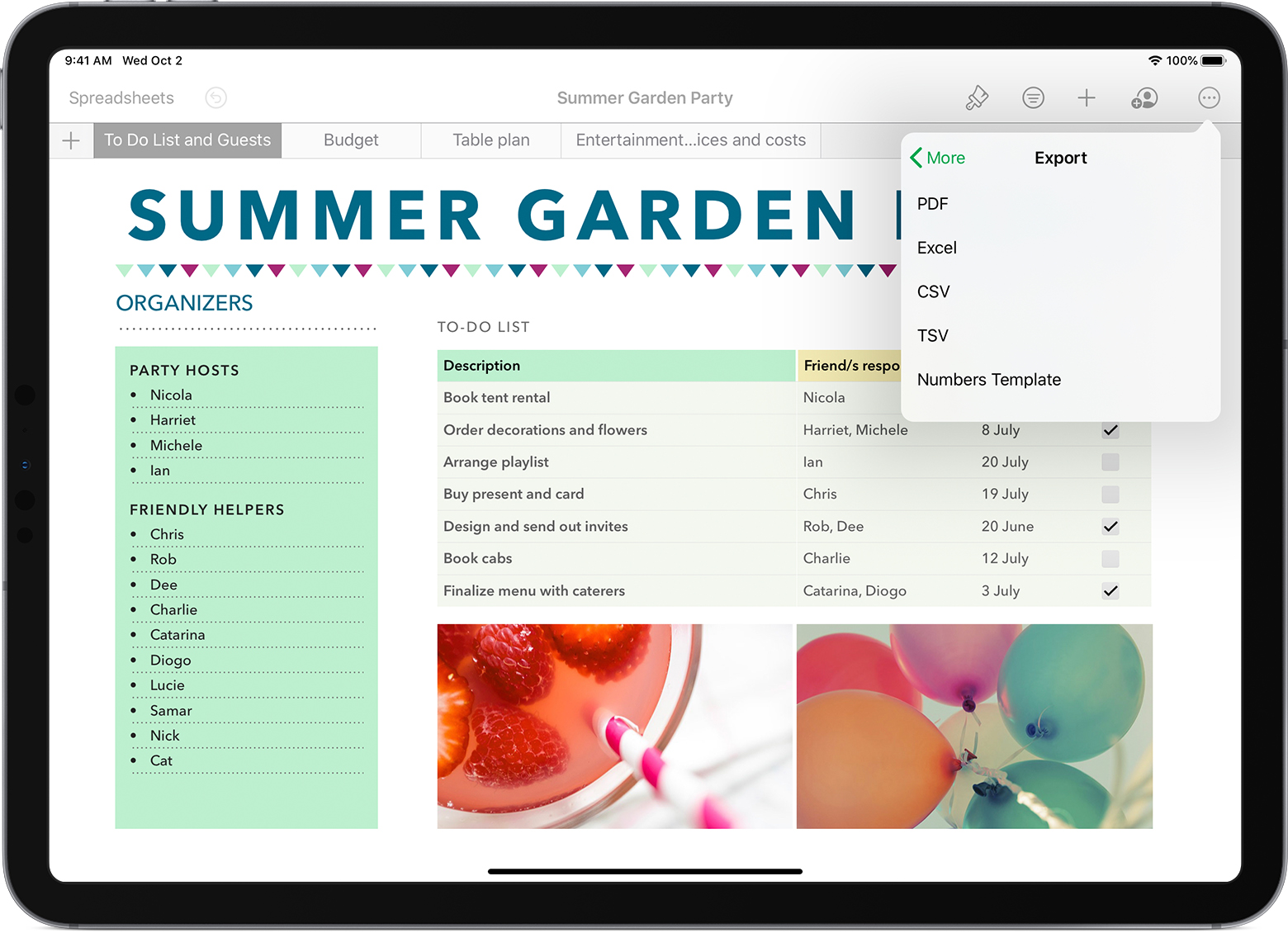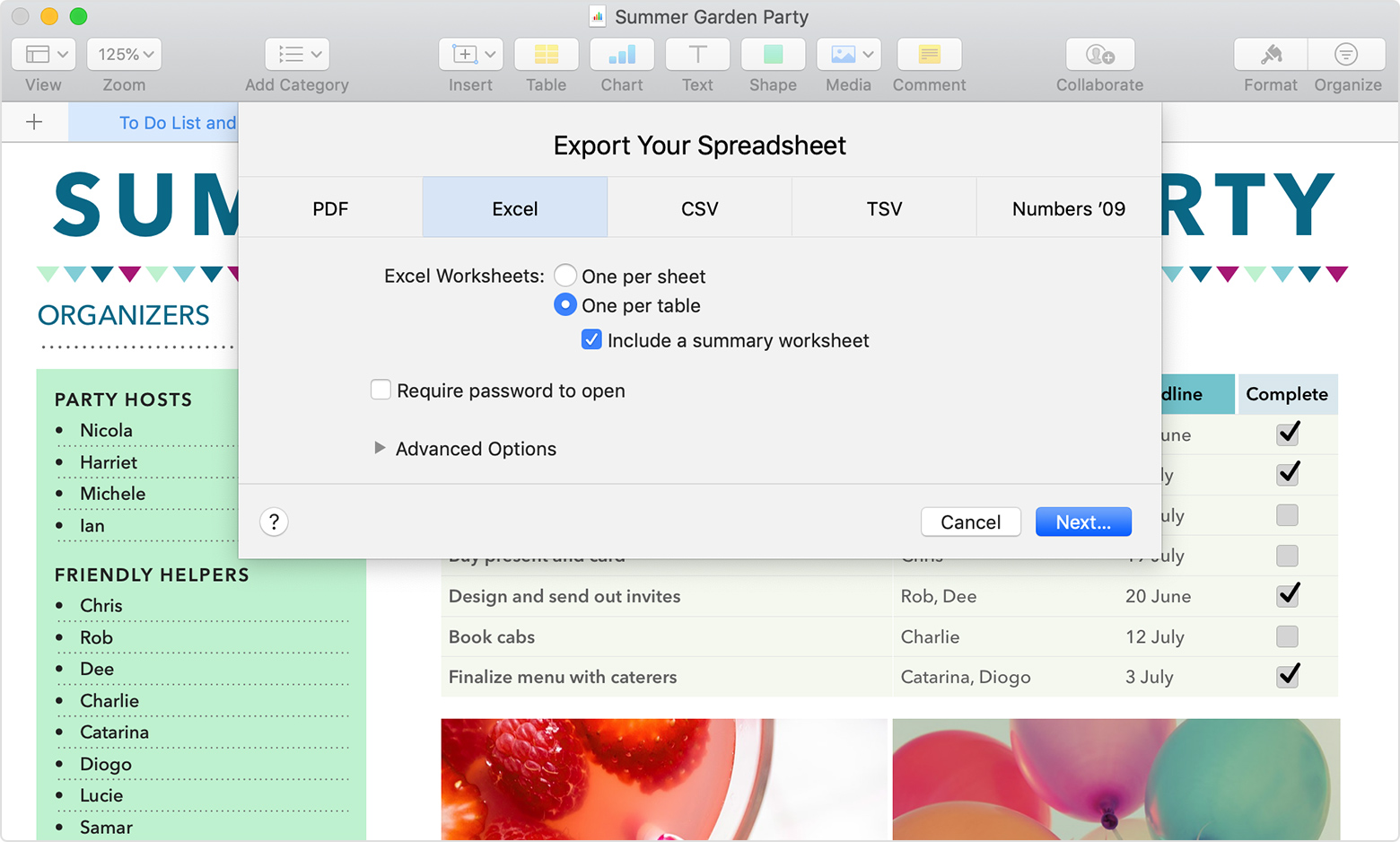Чтобы открыть таблицу чисел в другое приложение, преобразовать в числа. Вы также можете открывать электронные таблицы Microsoft Excel и других типов файлов в цифрах.
Вы можете конвертировать и открывать электронные таблицы в Numbers на iPhone, iPad и iPod touch, компьютер Mac, или на сайте iCloud.com.
Конвертировать и открывать электронные таблицы в Numbers на iPhone или iPad
Вы можете работать с различными форматами файлов в цифрах на вашем iPhone или iPad. Проверьте, какие форматы совместимы с Numbers на iPhone и iPad.
Преобразовать таблицу цифры в цифры на iPhone или iPad
Если вы хотите открыть таблицу чисел в другое приложение, например Microsoft Excel, используйте номера, чтобы преобразовать таблицу в соответствующий формат.
- В цифрах, откройте таблицу, которую вы хотите конвертировать, затем нажмите кнопку Подробнее
 .
. - Нажмите «Экспорт».
- Выбрать формат таблицы. Например, если вы хотите открыть таблицу числами в Microsoft Excel выберите в Excel.

- Выберите, как вы хотите, чтобы отправить электронную таблицу, как с почты или сообщений.
Открыть файл в цифры на вашем iPhone или iPad
Чтобы открыть файл как электронную таблицу Microsoft Excel на вашем iPhone или iPad, нажмите на файл в менеджере электронных таблиц. Если вы не видите таблицу диспетчера, нажмите кнопку «Назад»![]() (на iPhone или iPod touch) или электронных таблиц (на iPad), затем выберите файл, который вы хотите открыть. Если файл недоступен, это не в совместимом формате.
(на iPhone или iPod touch) или электронных таблиц (на iPad), затем выберите файл, который вы хотите открыть. Если файл недоступен, это не в совместимом формате.
Вы также можете открыть файл в цифры от другой, как будто приложение Файлы приложение, или по электронной почте:
- Откройте другое приложение, а затем выберите таблицу или привязанность.
- Нажмите кнопку «Поделиться»
 .
. - Нажмите Копировать в номера. Исходный файл остается нетронутым.
После того как файл откроется, вы можете получить сообщение, что файл был последний раз в приложение не самой последней версии из номера. Нажмите Готово, чтобы открыть файл в цифры.

Конвертировать и открывать электронные таблицы в Numbers для Mac
Вы можете работать с различными форматами файлов в Numbers для Mac. Проверьте, какие форматы совместимы с номерами для Mac.
Преобразовать таблицу цифры в Numbers для Mac
Если вы хотите открыть таблицу чисел в другое приложение, например Microsoft Excel, используйте номера, чтобы преобразовать таблицу в соответствующий формат.
- В цифрах, откройте таблицу чисел, которые вы хотите конвертировать.
- Выберите «Файл» > «Экспорт», потом выберите формат.
- В появившемся окне, вы можете выбрать другой формат или настроить дополнительные параметры. Например, вы можете запрашивать пароль, чтобы открыть экспортированный PDF, или выбрать формат для экспорта в таблицы Excel.

- Нажмите Кнопку Далее.
- Введите имя файла и выберите папку для его сохранения.
- Нажмите Кнопку Экспорт.
Чтобы отправить файл в определенном формате через mail, сообщения, AirDrop или заметки, выберите Поделиться > отправить копию, выберите, как вы хотите, чтобы отправить электронную таблицу, затем выберите формат.
Открыть файл в Numbers для Mac
Вы можете открыть файл из Finder или из числа приложение:
- В окне Finder щелкните файл, затем выберите команду Открыть с помощью > номера. Если цифры-это единственное приложение электронных таблиц на вашем Mac, вы можете просто дважды щелкните файл.
- С Numbers для Mac приложение, выберите «Файл» > «Открыть», выберите Файл и нажмите Открыть. Если файл недоступен, это не совместимый формат.
Когда файл откроется, вы можете получить сообщение, что таблица будет выглядеть иначе. Например, цифры уведомляет вас, когда шрифты отсутствуют. Вы можете увидеть также предупреждения, когда вы открываете файлы, созданные в старых версиях чисел.

Конвертировать и открывать электронные таблицы в Numbers для iCloud
Numbers для iCloud позволяет открывать, редактировать и обмениваться файлами с поддерживаемом браузере на Mac или PC. Проверьте, какие форматы совместимы с номерами для iCloud.
Преобразовать таблицу чисел в чисел в iCloud
- Войдите в iCloud.com с вашим идентификатором Apple.
- Нажимайте На Цифры.
- В таблице Manager, нажмите кнопку
 на файл, который вы хотите преобразовать, а затем выберите загрузить копию. Если у вас есть электронная таблица открыта, нажмите на кнопку «Инструменты»
на файл, который вы хотите преобразовать, а затем выберите загрузить копию. Если у вас есть электронная таблица открыта, нажмите на кнопку «Инструменты»  на панели инструментов, а затем выберите загрузить копию.
на панели инструментов, а затем выберите загрузить копию. - Выберите формат для электронных таблиц. Файл начинает загружать в папке загрузок браузера.
Открыть файл в Numbers для iCloud
- Войдите в iCloud.com с вашим идентификатором Apple.
- Нажимайте На Цифры.
- Перетащите файл, который вы хотите загрузить в диспетчер таблицы в вашем браузере. Или нажмите на кнопку Загрузить
 , выбрать Файл, затем нажмите кнопку Выбрать.
, выбрать Файл, затем нажмите кнопку Выбрать. - Дважды щелкните файл в менеджере электронных таблиц.

Проверьте совместимость форматов файлов

Форматы можно открыть в цифрах
Вы можете открыть эти форматы файлов в цифры на iPhone, iPad и Mac, а также онлайн iCloud.com:
- Все номера версий
- Корпорация Майкрософт Excel: Office откройте XML (.XLSX) и Office 97 или более поздней версии (.формате xls)
- Значений, Разделенных Запятыми (.КШМ)
- Разделителями или фиксированной ширины текстовых файлов
Форматы вы можете конвертировать числа таблиц в

Цифры на iPhone или iPad:
- В Microsoft Excel для Office откройте XML (.файлы XLSX)
- Формат PDF
- Значений, Разделенных Запятыми (.КШМ)
- Вкладке (Значения, Разделенные.ТСВ)
Numbers для Mac:
- Номера ’09
- Корпорация Майкрософт Excel: Office откройте XML (.XLSX) и Office 97 или более поздней версии (.формате xls)
- Формат PDF
- Значений, Разделенных Запятыми (.КШМ)
- Вкладке (Значения, Разделенные.ТСВ)
Numbers для iCloud:
- В Microsoft Excel для Office откройте XML (.файлы XLSX)
- Формат PDF
- Значений, Разделенных Запятыми (.КШМ)


Узнать больше
- Цифры на iPhone, iPad и Mac, а также онлайн iCloud.com используйте тот же формат файлов. Если вы создаете или редактируете таблицу в цифрах на одну платформу, вы можете открыть его в цифры на любые другие платформы.
- Вы можете обновить до текущей версии номера на вашем iPhone, iPad или iPod из магазина приложений. Чтобы обновить номера для Mac, использовать программу App Store на Mac.
- Если вы преобразовать цифры в таблицу цифры ’09-совместимая электронная таблица, подробнее узнать об изменениях, которые происходят при экспорте в пакет iWork ’09.
Информация о продуктах, произведенных не компанией Apple, или о независимых веб-сайтах, неподконтрольных и не тестируемых компанией Apple, не носит рекомендательного характера и не рекламируются компанией. Компания Apple не несет никакой ответственности за выбор, функциональность и использование веб-сайтов или продукции. Apple не делает никаких заявлений относительно стороннего точность сайт или надежность. Риски, связанные с использованием Интернета. Обратитесь к поставщику за дополнительной информацией. Другие названия компаний и продуктов могут быть товарными знаками их соответствующих владельцев.
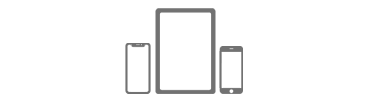 Цифры на iPhone или iPad
Цифры на iPhone или iPad